En este tutorial te mostraré algunas técnicas simples y efectivas para enderezar el horizonte de tus imágenes en Photoshop. Ya sea que quieras mejorar una imagen de paisaje o simplemente corregir un horizonte inclinado, los siguientes métodos te ayudarán a obtener resultados precisos. Ya seas principiante o usuario experimentado, estos pasos son fáciles de seguir y rápidos de aplicar.
Principales conclusiones
- Usar la herramienta de regla para alinear el horizonte es un método efectivo.
- Photoshop ofrece herramientas modernas como la herramienta de corrección de objetos para alinear fácilmente el horizonte.
- La herramienta de recorte tiene una función que facilita la alineación del horizonte.
Instrucciones paso a paso
Primero asegurémonos de tener visible nuestra regla en Photoshop. Si no ves la regla, presiona Ctrl + R para mostrarla u ocultarla. Así te aseguras de tener las herramientas necesarias a tu alcance.
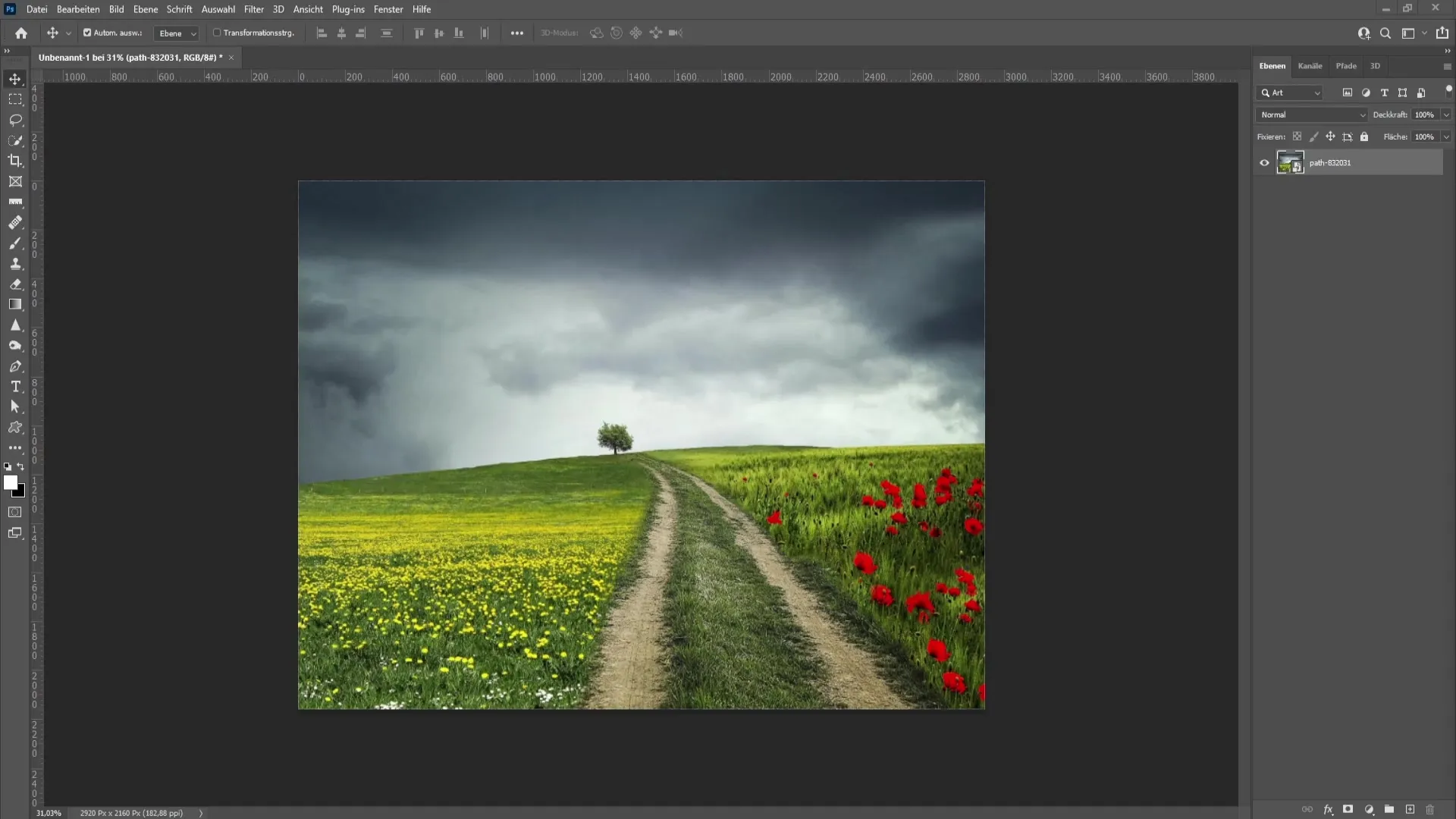
Comienza seleccionando la herramienta de regla. Con ella, traza una línea guía de un extremo al otro del horizonte. Es importante elegir el punto correcto para garantizar una alineación precisa.
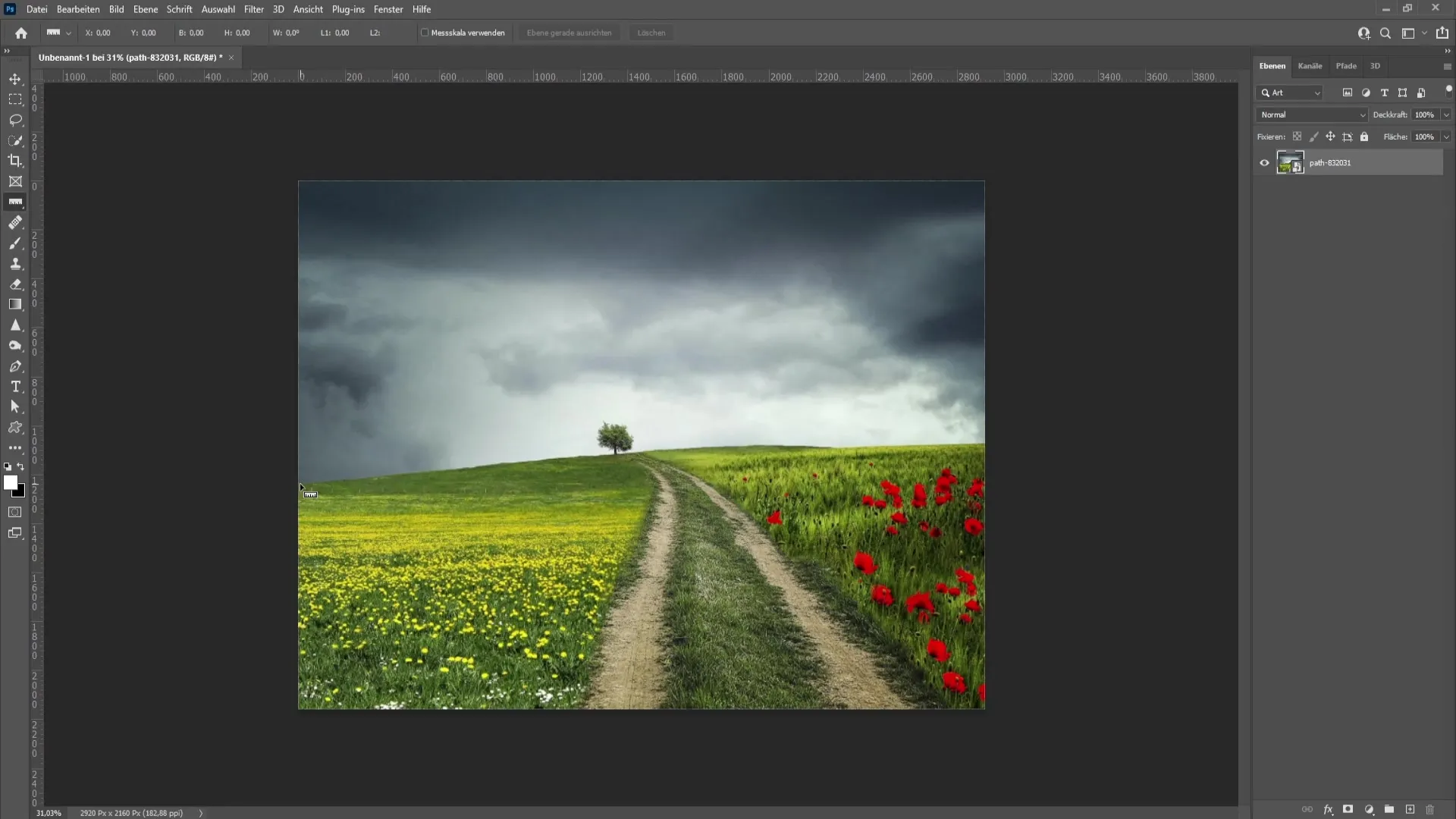
Una vez establecida la línea guía, ve al menú "Imagen", selecciona "Rotación de imagen" y luego "Por entrada". Photoshop reconocerá automáticamente cómo debe alinearse el horizonte. Una vez completada la reorientación, confirma los cambios haciendo clic en "Aceptar".
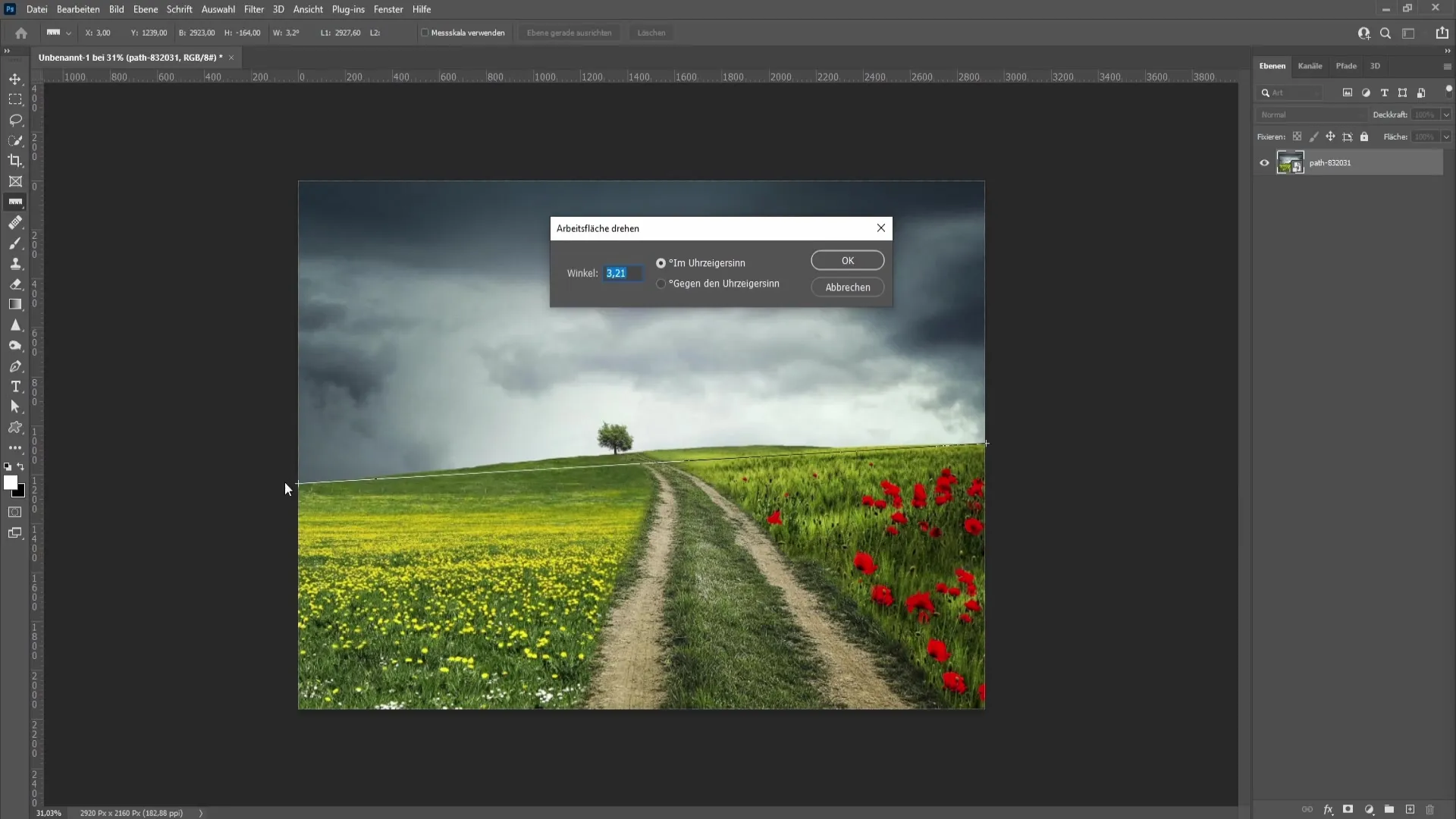
Ya has alineado tu horizonte, pero tal vez necesites transformarlo nuevamente para lograr las proporciones de imagen óptimas. Para ello, presiona Ctrl + T para activar la herramienta de transformación y ajusta la imagen en consecuencia. Puede parecer un poco complicado, pero es un paso necesario.
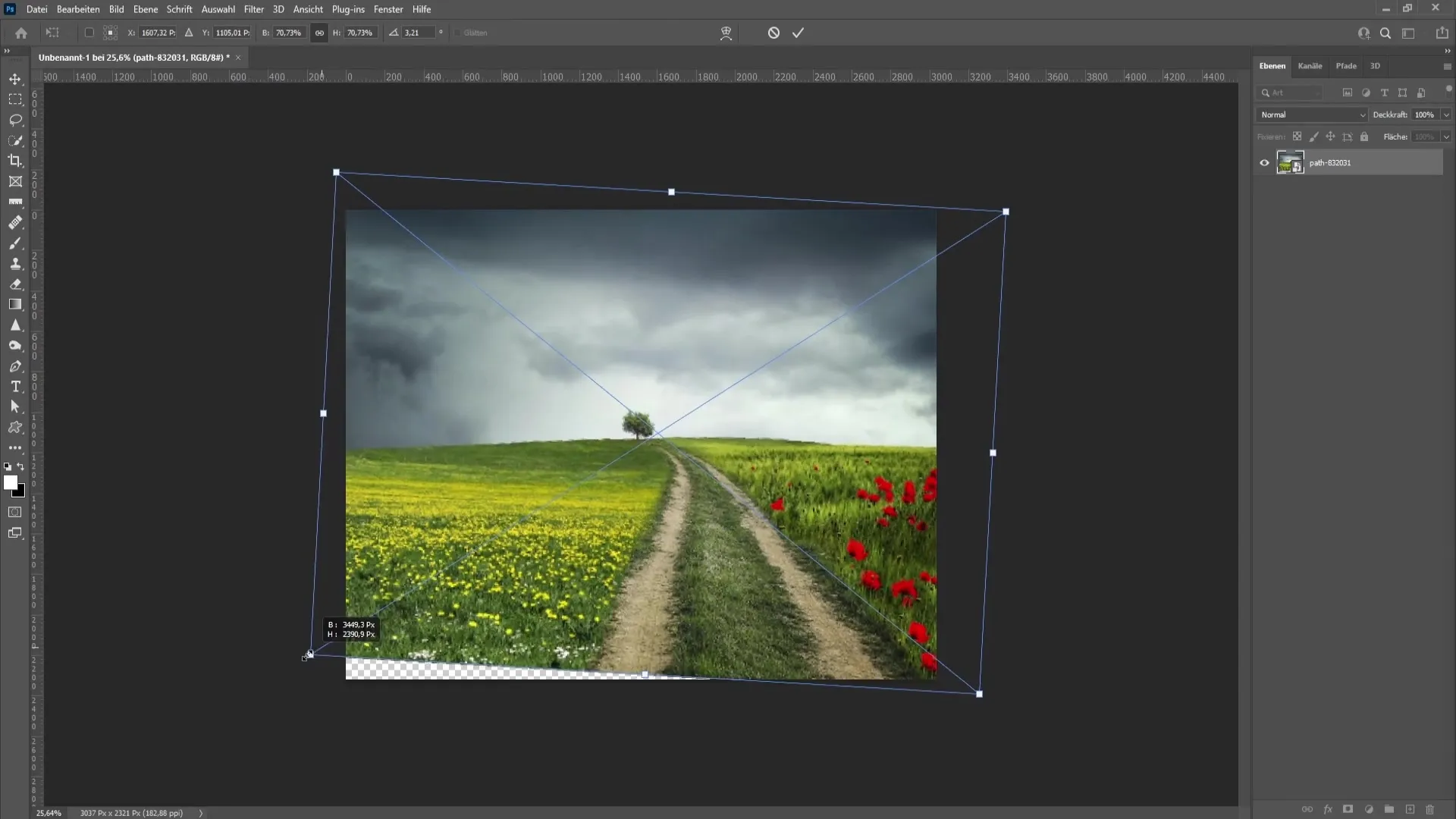
Para facilitar el trabajo, quiero presentarte un método aún más sencillo. Ve a Filtro y selecciona "Corrección de objetos". Aquí tendrás la herramienta de Alinear disponible. Simplemente traza una línea de un punto a otro, y Photoshop realizará automáticamente una corrección. Este método es rápido y te ahorrará mucho tiempo.
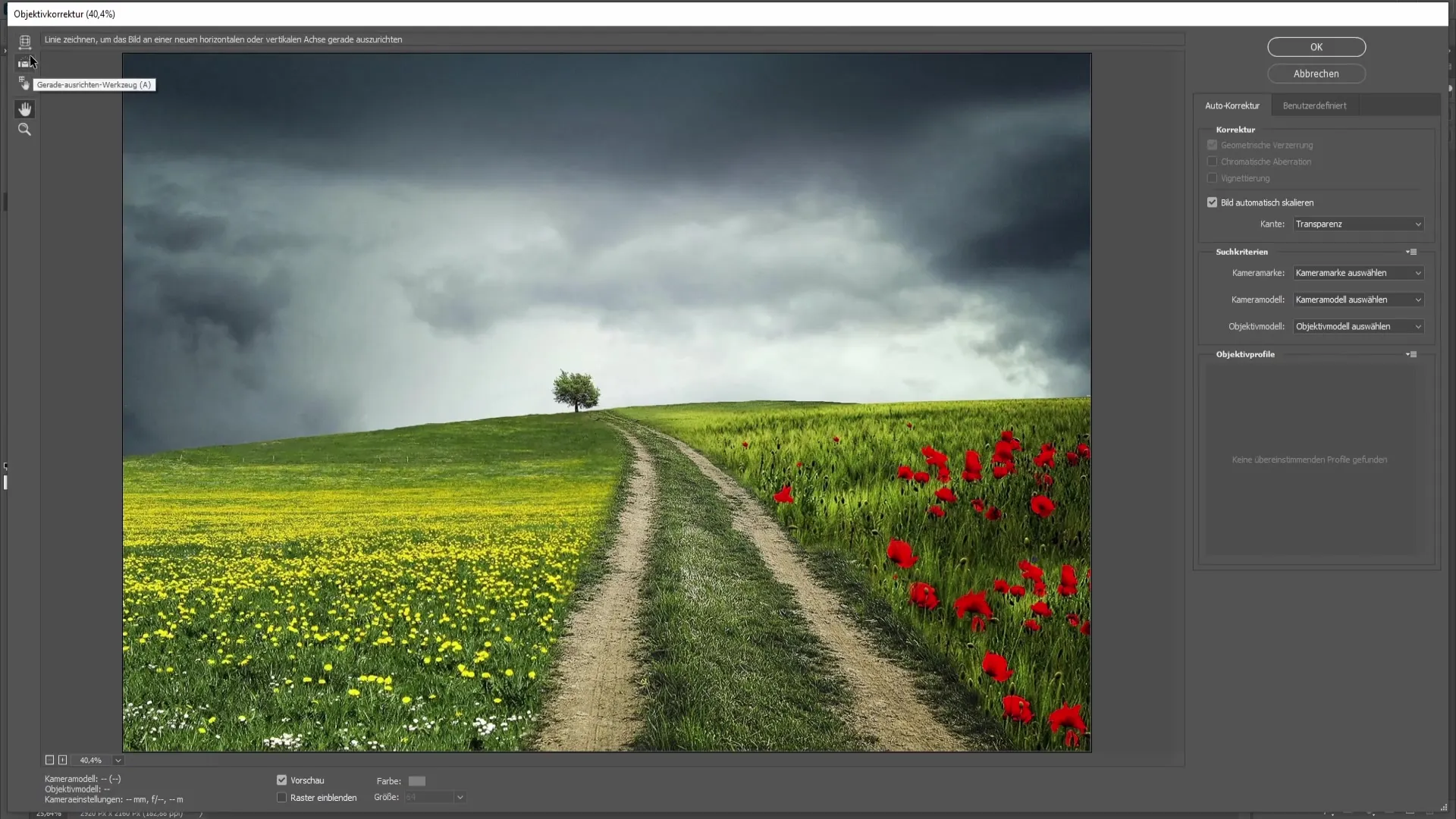
Si estás satisfecho con la corrección automática, simplemente haz clic en "Aceptar". No necesitarás realizar más transformaciones, lo que hace este proceso mucho más eficiente.
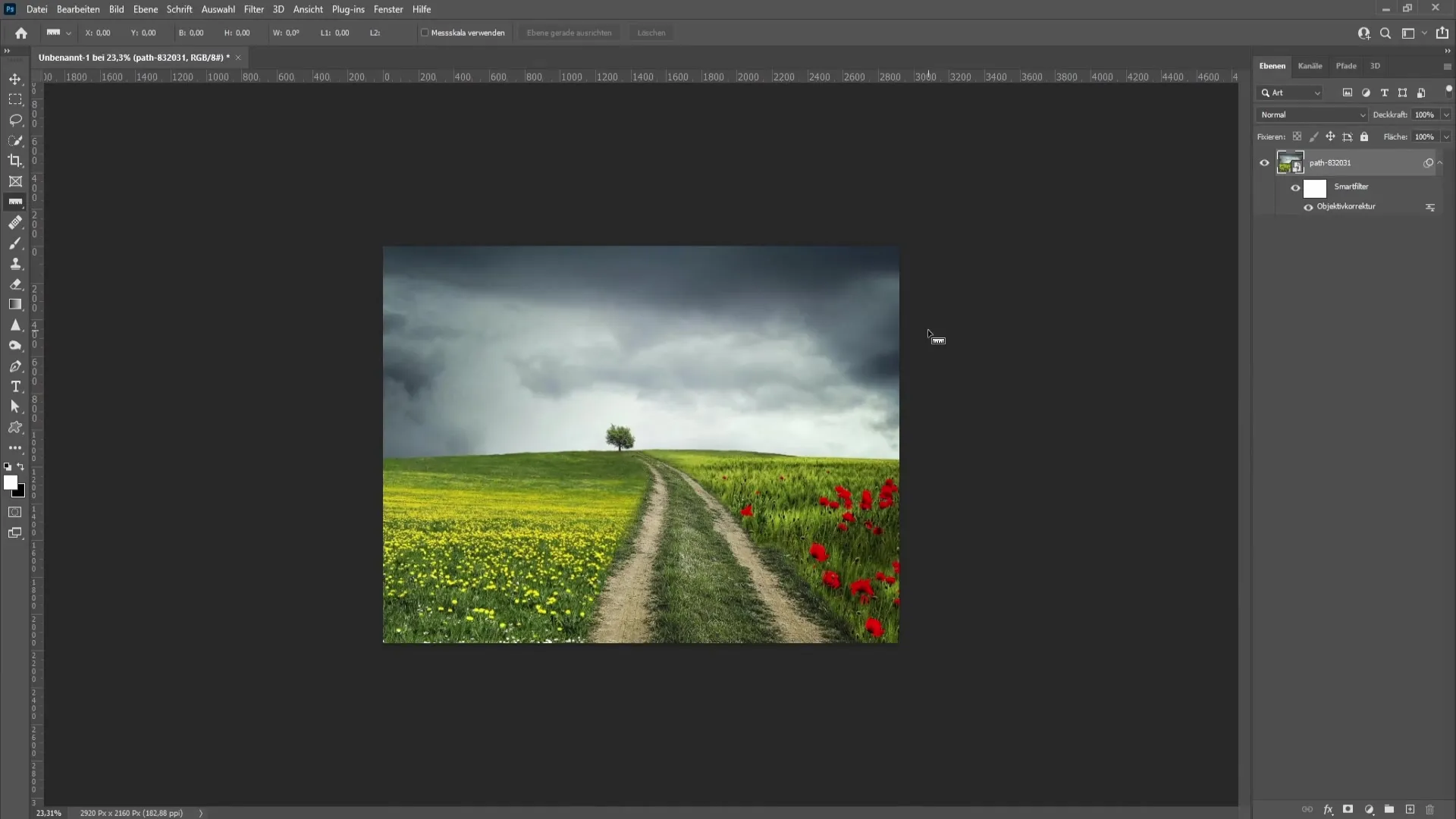
Otro método sencillo es utilizar la herramienta de recorte. Selecciona la herramienta de recorte y activa la función de "Alinear" en la barra superior. Aquí también puedes trazar una línea de principio a fin del horizonte. Cuando hayas terminado, simplemente confirma los cambios ¡y listo!
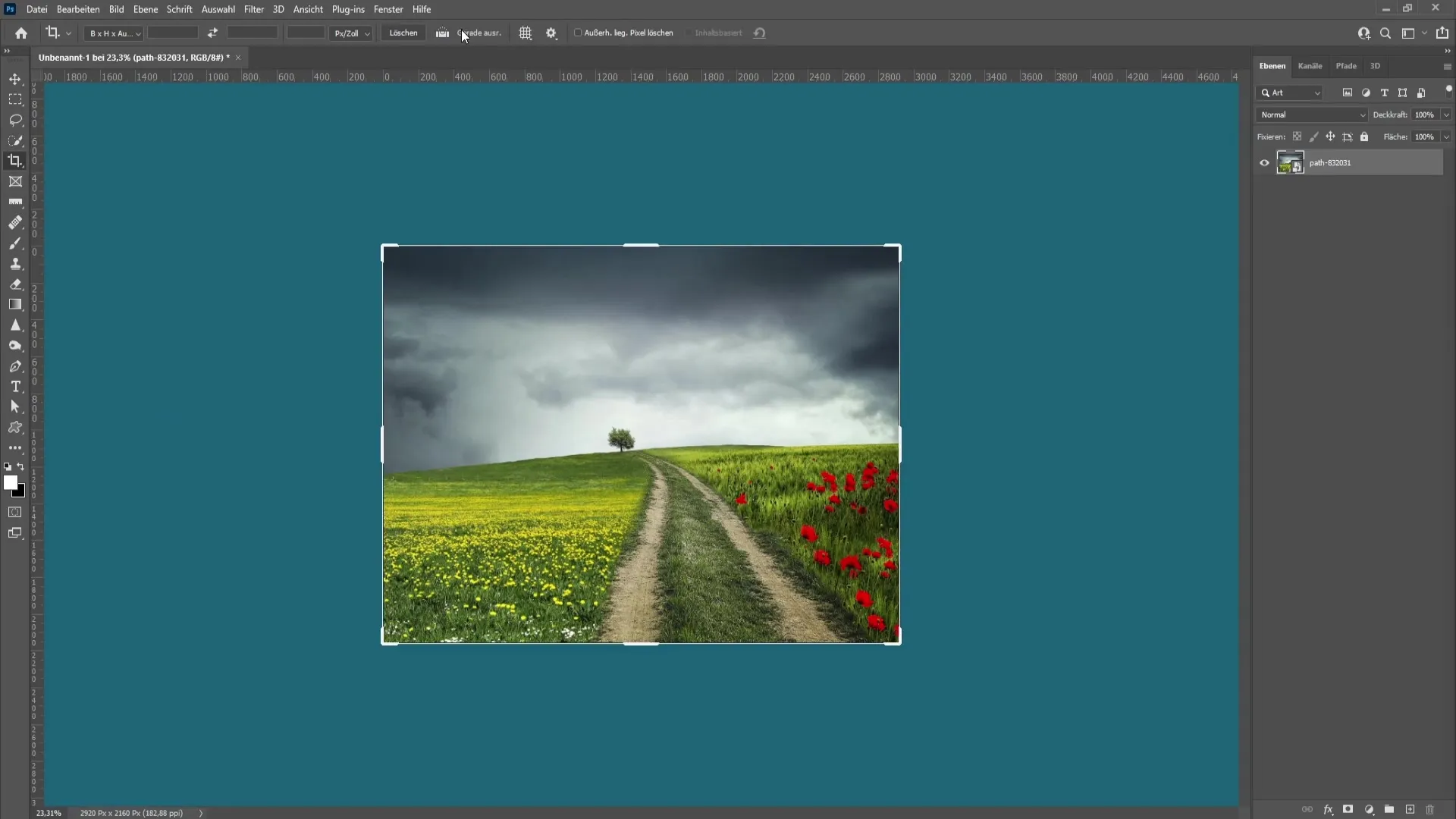
Personalmente, encuentro que esta técnica con la herramienta de recorte es la más sencilla, ya que te permite hacer todo en un solo paso. Puedes elegir la técnica que prefieras. Dependiendo de la imagen y la situación, puedes alternar entre estos diferentes enfoques para obtener el mejor resultado.
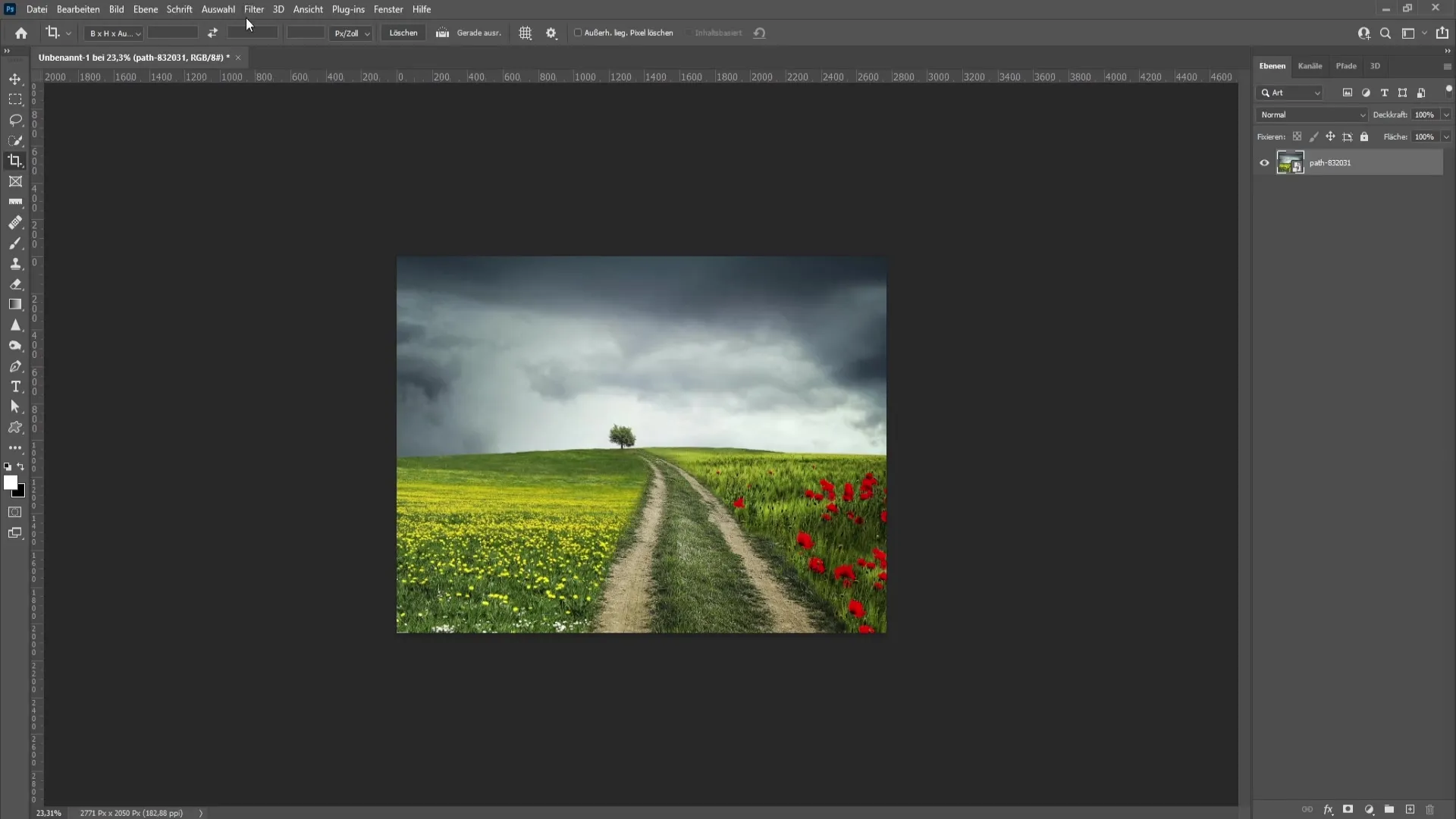
Resumen
En este tutorial has aprendido cómo enderezar el horizonte de tus imágenes en Photoshop. Hemos revisado varios métodos, incluyendo el uso de la herramienta de regla, las opciones de filtro y el uso de la herramienta de recorte. Con estas técnicas estarás bien equipado para editar profesionalmente tus fotos.
Preguntas frecuentes
¿Qué debo hacer si no veo la regla?Presiona Ctrl + R para mostrar u ocultar la regla.
¿Cómo puedo asegurarme de que mi imagen se vea bien después de girarla?Usa la herramienta de transformación (Ctrl + T) para ajustar el tamaño de la imagen después de girarla.
¿Existe un método más sencillo que la rotación de imagen por entrada?Sí, utiliza la herramienta de corrección de objetos o la herramienta de recorte con la función de "Alinear".
¿Puedo usar otro software para la edición de imágenes?Hay numerosos programas de edición de imágenes, pero los métodos descritos aquí están optimizados específicamente para Photoshop.


